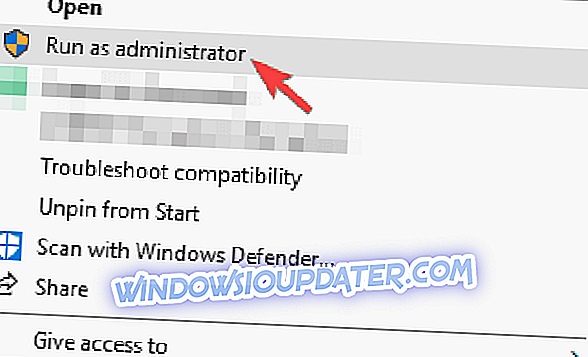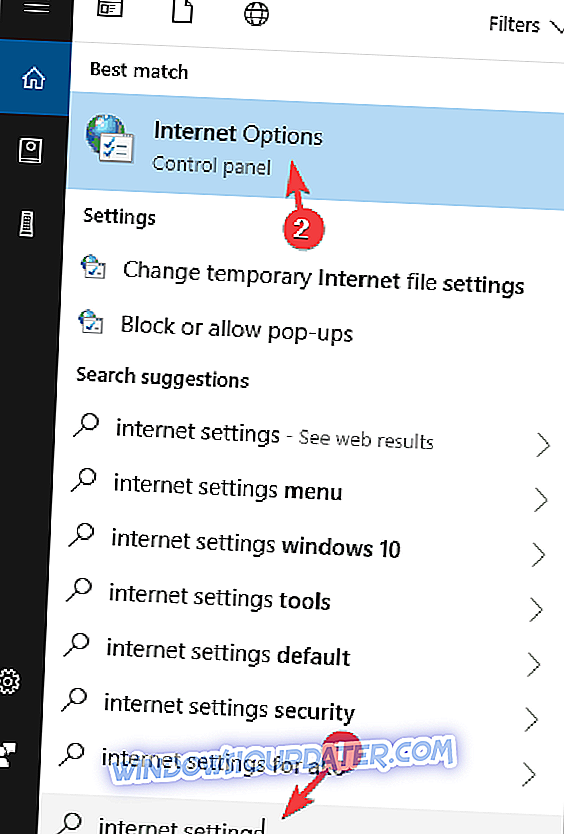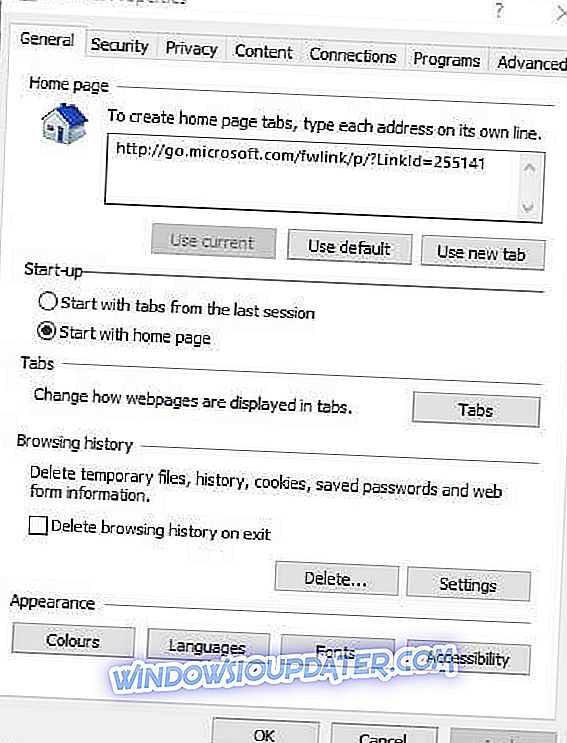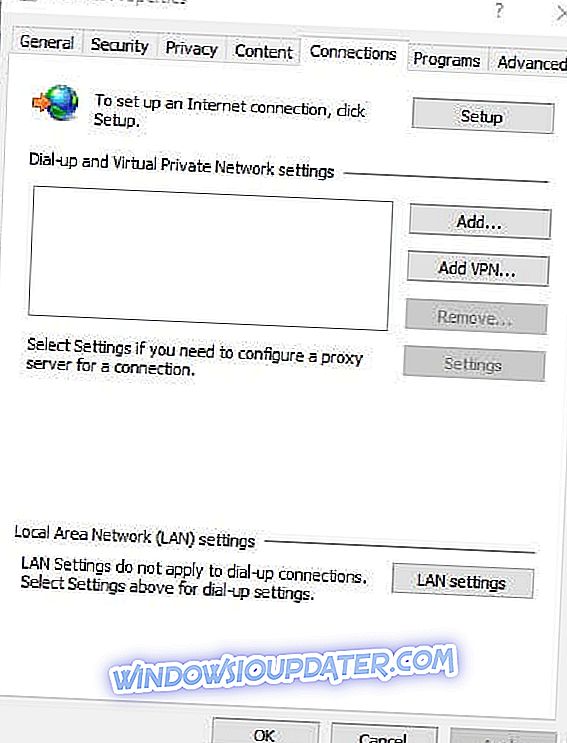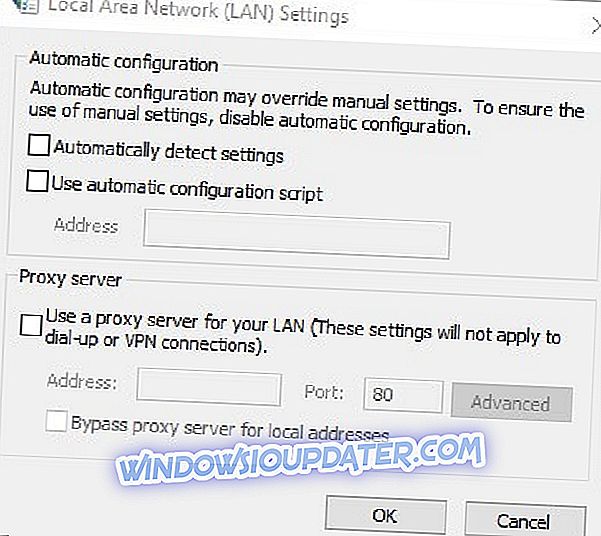Стеам је најистакнутији клијентски софтвер за Виндовс. Међутим, неки корисници кажу да Стеам ради веома споро на својим десктоп и лаптоп рачунарима. Клијентски софтвер постаје спор и не одговара за те кориснике.
Мало је изненађујуће да софтвер са минималним системским захтевима може постати спор и не реагује. Ипак, неки корисници Стеама-а су још увијек ријешили проблем неким од доњих резолуција.
Мој Стеам клијент је спор, како га убрзати?
- Обришите кеш и колачиће Веб претраживача
- Обришите Довнлоад Цацхе
- Подесите проки поставке
- Репаир Стеам
1. Обришите кеш и колачиће Веб претраживача
Акумулација података о претраживачу у Стеам-у је један од фактора иза Стеам-а који ради споро. Софтвер за клијентске игре садржи сопствени интегрисани претраживач са којим корисници могу да прегледају Стеам продавницу. Многи корисници Стеам-а су потврдили да се брисањем кеш меморије и колачића веб-прегледника исправља проблем. Корисници то могу да ураде на следећи начин.
- Прво, отворите софтвер клијента Стеам.
- Кликните на Стеам и изаберите Сеттингс да бисте отворили прозор Сеттингс.
- Затим кликните на Веб Бровсе р на том прозору.
- Притисните дугме Делете Веб Бровсер Цацхе .
- Кликните ОК за потврду.
- Притисните дугме Делете Алл Бровсер Цоокиес .
- Изаберите опцију ОК да бисте потврдили даље.
- Након тога, кликните на ОК у прозору Поставке.
2. Обришите кеш за преузимање
Прекомерни подаци о преузимању такође могу оборити Стеам. Дакле, брисање кеш меморије Стеама-а такође може појачати софтвер. Следите доле наведене смернице да бисте очигледно преузели кеш.
- Отворите Стеам десним кликом на његову икону и изаберите Рун ас администратор .
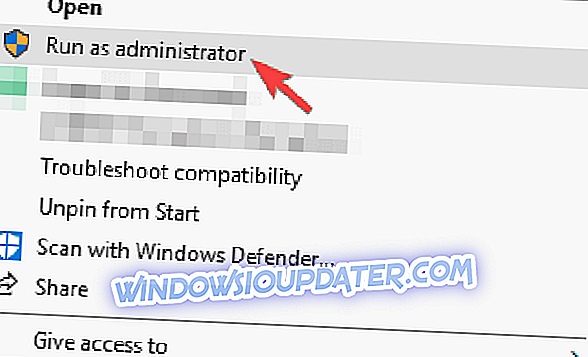
- Кликните на Стеам на врху прозора да бисте проширили тај мени.
- Изаберите Подешавања да бисте отворили додатне опције.
- Кликните на Преузимања на левој страни прозора Поставке
- Притисните дугме Цлеар Довнлоад Цацхе .
- Отвориће се прозор за потврду. Кликните ОК у том прозору да бисте потврдили.
- Изаберите ОК у прозору Подешавања.
- Поново покрените Стеам након брисања кеша за преузимање.
3. Подесите Проки поставке
Неки корисници су потврдили да поништавање избора опције Аутоматско откривање прокија такође поправља спор Стеам клијент. Парни прегледач може да потроши доста времена на проверу подешавања проки сервера. Пратите смернице у наставку да бисте подесили проки поставке.
- Притисните тастер Виндовс + К хоткеи.
- У поље за претрагу унесите поставке за интернет кључне ријечи.
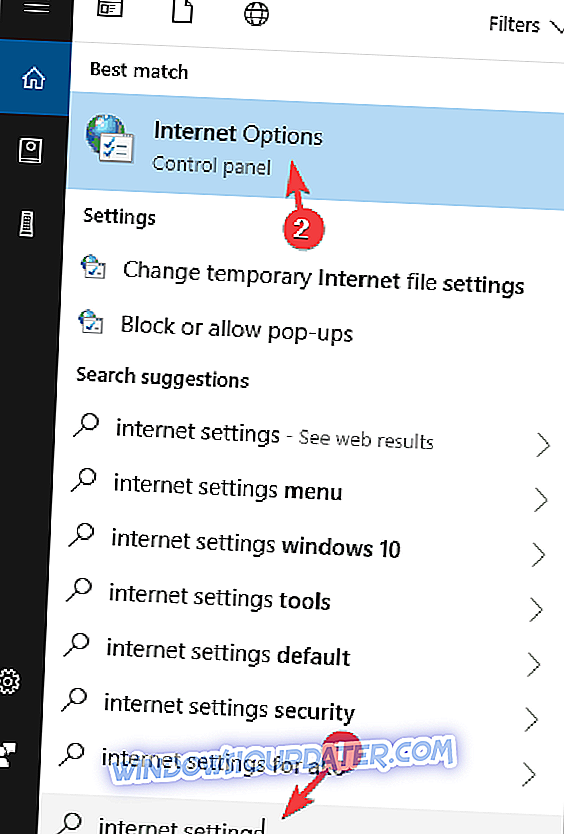
- Кликните на Интернет Оптионс (Интернет опције) да бисте отворили прозор приказан испод.
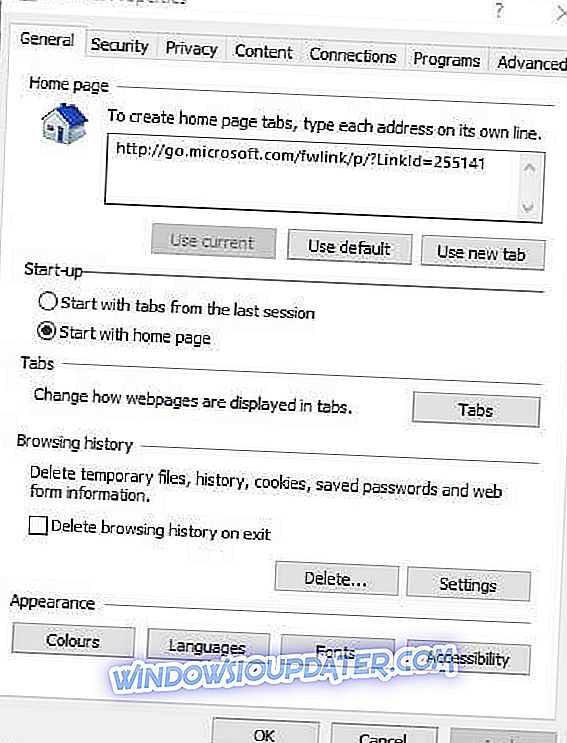
- Изаберите картицу Везе .
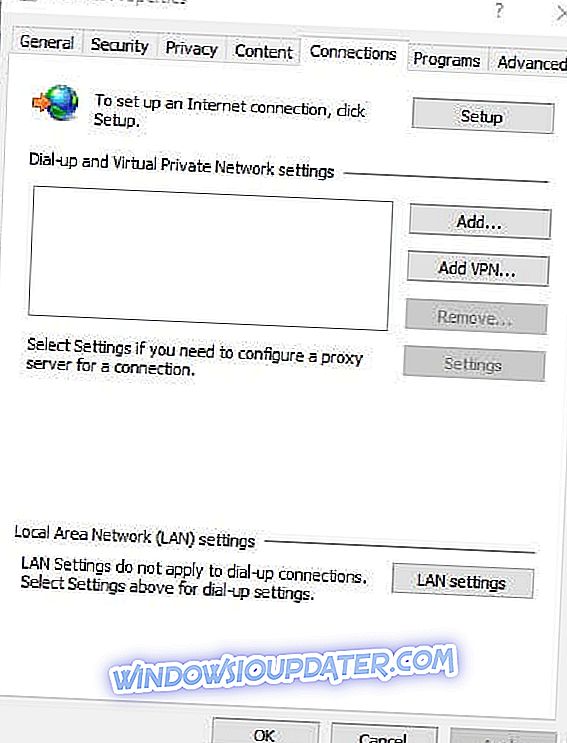
- Кликните на дугме ЛАН сеттингс да бисте отворили прозор испод.
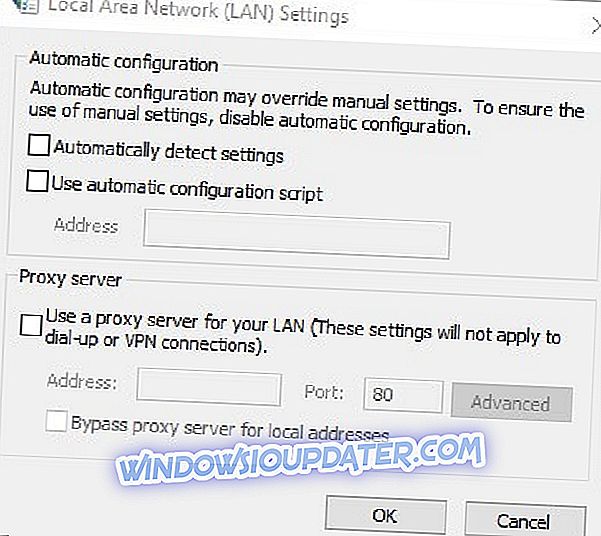
- Опозовите избор у пољу за потврду Аутоматски детектуј поставке .
- Притисните дугме ОК .
Имајте на уму да поништавањем избора Аутоматско откривање поставки може се прекинути и повезивање неких корисника који заправо користе конфигурацију аутоматског проки сервера. Ови корисници ће морати оставити опцију Аутоматско откривање поставки омогућену за претраживач Стеам.
4. Поправите пару
Корисници (са администраторским налозима) такође могу поправити оштећене Стеам датотеке како би убрзали софтвер. Да бисте то урадили, кликните десним тастером миша на Виндовс 10 дугме Старт и изаберите Рун (Покрени) . Затим унесите Ц: Програмске датотеке (к86) СтеамбинСтеамСервице.еке / репаир у текстуални оквир Рун и кликните на дугме ОК .
Корисници који нису инсталирали Стеам на својој подразумеваној стази морат ће прилагодити ту наредбу како би укључили стварну стазу на којој су инсталирали Стеам. Након тога поново отворите пару.

Горње резолуције могу да допуњују Стеам за неке кориснике. Као крајње рјешење, корисници могу покушати поново инсталирати Стеам. Међутим, корисници могу изгубити и податке о играма ако поново инсталирају софтвер.
ПОВЕЗАНИ ПРОИЗВОДИ:
- Фик: Стеам грешке на Виндовс 10
- Како поправити грешку АппХангБ1 на Стеам-у
- Поправи грешку: "Стеам је већ покренут"